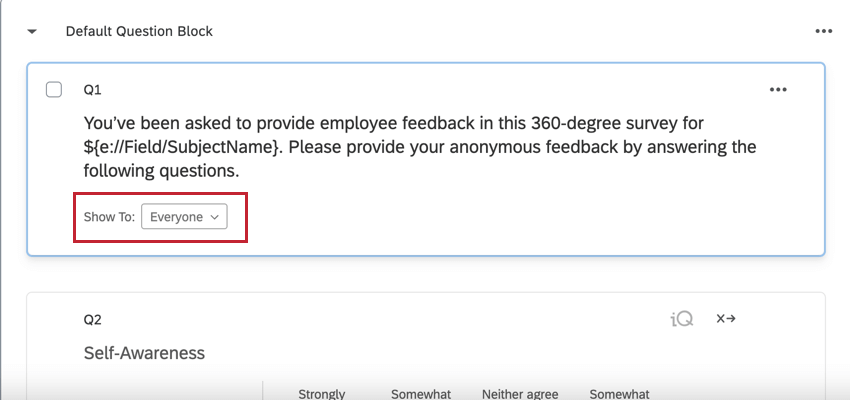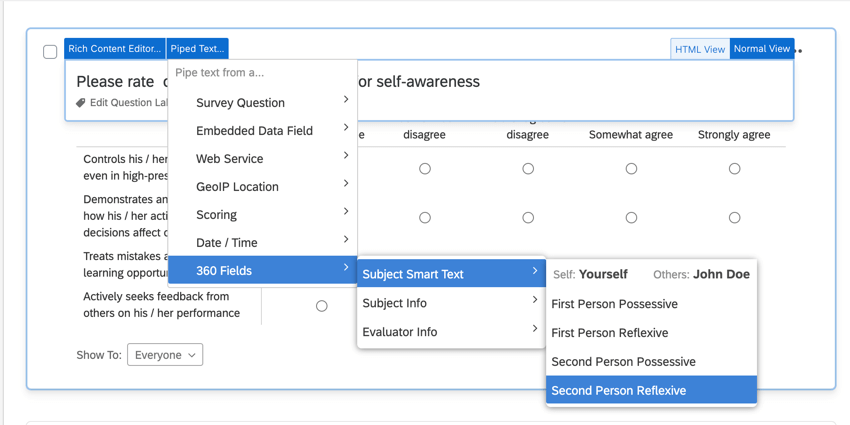Creación y edición de preguntas (360)
Creación de preguntas
La creación y edición de preguntas en una encuesta de 360 funciona de la misma manera que en la Plataforma de Encuesta . La principal diferencia es que hay menos tipos de preguntas disponibles para las encuestas 360 que para las encuestas Qualtrics estándar. Visita el Tipos de preguntas página para obtener más información sobre los tipos de preguntas disponibles.
Para obtener información sobre cómo crear, editar, eliminar y copiar preguntas, visite la Plataforma de Encuesta . creando preguntas Página de soporte.
Formato de las preguntas
Al crear preguntas, puede cambiar el tipo de pregunta, editar el texto de la pregunta, editar las etiquetas de las preguntas, agregar y editar opciones de respuesta, agregar validación y agregar acciones de preguntas exactamente de la misma manera que lo hace en la Plataforma de Encuesta . Para obtener más información, visite la Plataforma de Encuesta. preguntas de formato Página de soporte.
Lógica de visualización de adición rápida
Una opción exclusiva de las encuestas 360 es la capacidad de utilizar la lógica sofisticada de adición rápida. Esta lógica sofisticada está disponible debajo de cada pregunta de su encuesta. Le permite seleccionar cuál de sus agregados relaciones Desearía mostrar la pregunta a. Tenga en cuenta que cualquier relación personalizada solo se mostrará como una opción aquí después de haberla creado en su Participantes pestaña.
El Mostrar a La función (agregar lógica sofisticada rápidamente) permite editar con un solo clic la lógica sofisticada que se basa en relaciones.
- Ser:Un sujeto que realiza una valoración.
- Otros:Todos los demás evaluadores además del sujeto.
- Relaciones:Todas las demás opciones aquí dependen de las relaciones agregadas en el proyecto (por ejemplo, pares, Informes directos, supervisor, etc.).
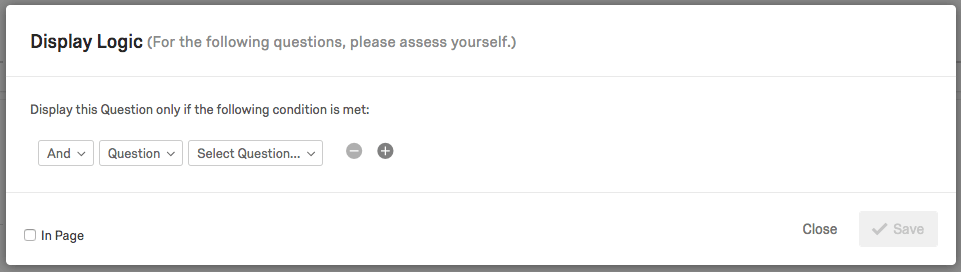
Elección del formato de las opciones de respuesta
Las opciones de respuesta también tienen opciones y configuraciones únicas que se pueden aplicar, como permitir la entrada de texto y lógica sofisticada, por nombrar algunas. Estas opciones son exactamente las mismas para las encuestas 360 y las encuestas de Encuesta Platform. Para obtener más información, visite la Plataforma de Encuesta. Dar formato a las opciones de respuesta Página de soporte.
Editor de contenido enriquecido
El editor de contenido enriquecido le permite agregar formato especial a su texto. Mediante este editor, puede usar letra en negrita, subrayado, cambiar los colores y las fuentes e incluso insertar vídeos e imágenes. El editor de contenido enriquecido funciona exactamente de la misma manera en las encuestas 360 que en la Plataforma de Encuesta . Para obtener más información, visite la Plataforma de Encuesta Descripción general del editor de contenido enriquecido Página de soporte.
Además, visite las páginas de soporte de la Plataforma de Encuesta para obtener información sobre cómo Insertar medios, Insertar un gráfico, Insertar un archivo descargable, y Insertar un hipervínculo.
Texto dinámico
Con texto dinámico, puede personalizar la redacción de las preguntas y las opción de respuesta para cada encuestado, lo que permite que cada uno de ellos tenga una experiencia de encuesta personalizada, dinámica y personal. El Texto dinámico es una línea de código que usted agrega a su encuesta que extrae información de diferentes fuentes y muestra esa información al encuestado (o puede usarse en lógica sofisticada, datos embebidos y otras áreas). El Texto dinámico funciona exactamente de la misma manera en las encuestas 360 que en la Plataforma de Encuesta , con la excepción del texto inteligente del sujeto (explicado en la subsección a continuación). Para obtener más información, visite la Plataforma de Encuesta descripción general del texto dinámico Página de soporte.
Además, las operaciones matemáticas le permiten crear valores personalizados con cada respuesta. Por ejemplo, puede utilizar texto dinámico para crear una función que sume las respuestas numéricas de un individuo. Las operaciones matemáticas se pueden realizar en el flujo de la encuesta, en el texto de opción o de pregunta. Las Operaciones matemáticas funcionan exactamente de la misma manera en las encuestas 360 que en la Plataforma de Encuesta . Para obtener más información, visite la Plataforma de Encuesta operaciones matemáticas Página de soporte.
Si se incluye texto dinámico para el nombre del sujeto en un gráfico o tabla, incluso se mostrará el valor previsto en el informe del sujeto.
Texto inteligente del sujeto
Exclusivo de las encuestas 360 , el texto inteligente del sujeto permite que la pregunta parezca relevante dependiendo de si la está mirando el sujeto o el evaluador . Encontrarás Texto inteligente del Sujeto en el menú de texto dinámico debajo 360 campos.
Observe cómo las opciones aparecen de manera diferente para diferentes relaciones:
| Propio | Otras | |
| Posesivo en primera persona | Mi | De juan fulano |
| Reflexivo en primera persona | Yo | Juan Campos |
| Posesivo en segundo persona | Su | De juan fulano |
| Reflexivo en segunda persona | Usted | Juan Campos |
Requisitos de Validación y respuesta
Puede usar la validación para obligar a los encuestados a responder a una pregunta o solicitar que consideren responder la pregunta antes de abandonar la página. Estas opciones también se pueden usar para forzar un tipo concreto de respuesta (por ejemplo, números de teléfono válidos únicamente). Hay cuatro funciones de validación principales disponibles para casi todos los tipos de preguntas: forzar respuesta, respuesta de solicitud, validación personalizada y mensajes de validación personalizados.
La Validación funciona exactamente de la misma manera en las encuestas 360 que en la Plataforma de Encuesta . Para obtener más información, visite la Plataforma de Encuesta requisitos de la respuesta y validación Página de soporte.
Exclusión de una opción del análisis para informes 360
Los proyectos 360 a menudo tienen opciones de respuesta escaladas que incluyen una opción como “N/A” o “No hay oportunidad de observar”. Es posible que desee que los datos de estas opciones de respuesta se excluyan de los promedios u otros cálculos en el informe del sujeto. Para excluir adecuadamente estos elementos, se deben cumplir tres condiciones:
- La opción de respuesta debe ser excluido del análisis en el generador de encuestas.
- El campo de puntuación Para esta opción de respuesta debe ser vacío, no 0.
- El escenario Asignar 0 a estadísticas vacías para categorías de puntuación estableciendo en Opciones de Puntuación No debe seleccionarse.
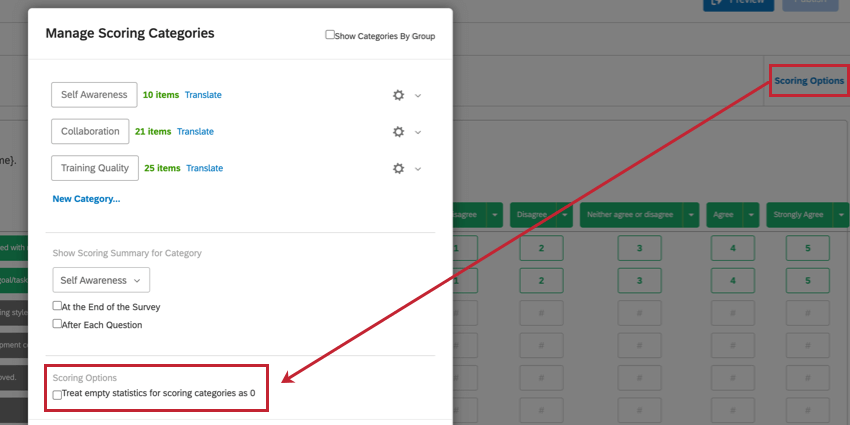
El escenario Tratar las estadísticas vacías para las categorías de puntuación como 0, si está habilitado, tomará cualquier opción de respuesta que no haya sido calificada y le asignará un valor de 0. Si la casilla no está habilitada, cualquier opción de respuesta que no haya sido calificada será tratada como un valor nulo. Esto puede afectar tanto sus puntuaciones mínimas como promedio en sus informes de 360 .
Con la casilla marcada y la opción “N/A” sin puntuación, incluso si se excluye del análisis en el generador de encuestas, los datos “N/A” contarán como 0 y afectarán la puntuación promedio.
Si la casilla no está marcada y la opción “N/A” no está calificada, no se utilizarán datos “N/A” en el cálculo de los promedios de las categoría de puntuación .
Consejo Q: Si cambia esta configuración después preparando informes, necesitarás Actualizar todas las respuestas con metadatos actuales. para ver el cambio reflejado en el informe.
Agregar salto de página
Tanto las encuestas 360 como las encuestas Qualtrics estándar le permiten agregar saltos de página en cualquier lugar que desee en su encuesta. Para obtener más información sobre cómo agregarlos y cómo los saltos de página interactúan con otras funciones, visite la Plataforma de Encuesta . salto de página Página de soporte.
Opciones de bloque
Los bloques son conjuntos de preguntas que se encuentran dentro de la encuesta. Normalmente, las preguntas se separan en bloques con el fin de organizar el contenido de la encuesta o para presentar de forma aleatoria secciones enteras de preguntas. Estas opciones de ramificación y aleatorización se encuentran en flujo de la encuesta. Los bloques también se pueden utilizar para organizar encuestas más largas. Por ejemplo, las dos primeras preguntas de la encuesta podrían estar en un bloque llamado “Introducción” y el resto, en otro llamado “Encuesta principal”.
Los bloques funcionan exactamente de la misma manera en las encuestas 360 que en la Plataforma de Encuesta . Para obtener más información, visite la Plataforma de Encuesta Descripción general de las opciones de bloque Página de soporte.
Además, a veces es necesario aleatorizar el orden de las preguntas en un bloque. Con la aleatorización de preguntas, puedes hacer exactamente eso y mucho más. La Aleatorización de preguntas funciona exactamente de la misma manera en las encuestas 360 que en la Plataforma de Encuesta . Para obtener más información, visite la Plataforma de Encuesta aleatorización de preguntas Página de soporte.